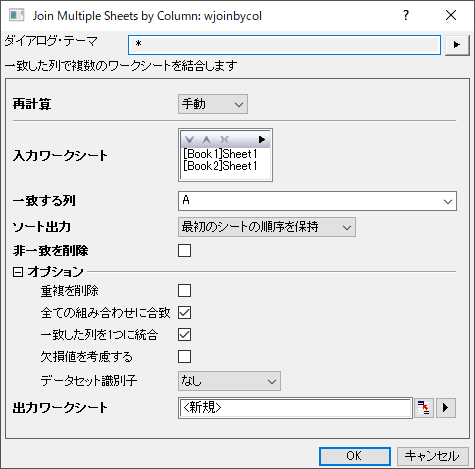
複数のワークシートを列で統合したいとき、一致する参照列がある場合、列で複数のワークシートを結合するツールを使用することができます。
このツールを開くには
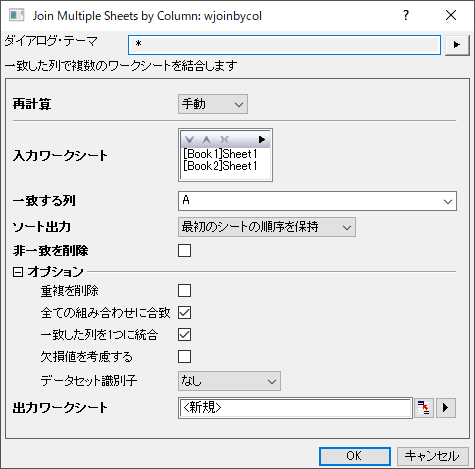
これでXファンクションのWjoinbycolが開きます。
再計算モードを指定します。
統合したい入力ワークシートを選択します。表示ボックスとツールバーで入力ワークシートを選択する方法の詳細を参照してください。
[BookName1]SheetName1!ColumnShortName1=[BookName2]SheetName2!ColumnShortName2=[BookName3]SheetName3!ColumnShortName3
結果シートでの一致した値の順序を制御します。
一致した列を一つに統合が選択されていない場合、一致する列 -- 昇順/降順は、最初のシート順序で列を一致させるのではなく、出力列を並べ替えます。
結合されたワークシートから一致しないセルを除外するには、このチェックボックスにチェックを入れます。しない場合、一致しない値の列が欠損値で埋められます。
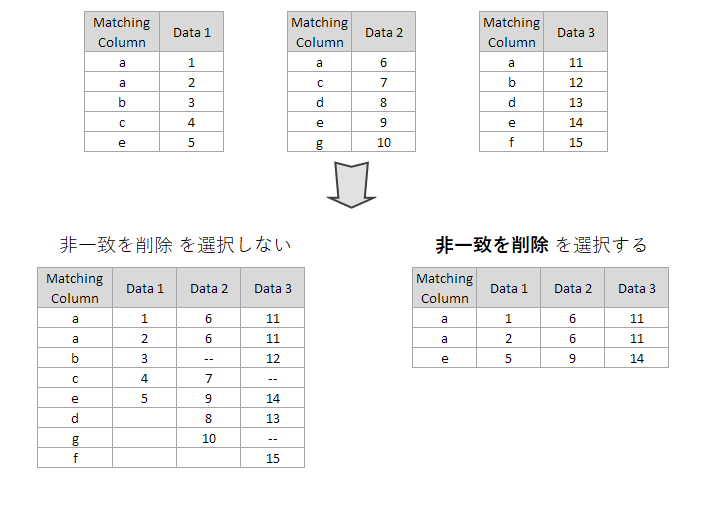
1つの値に対して一致するセルが複数ある場合に使用されるオプションです。複数を統合で指定された統計値で複数を統合するには、このチェックボックスをオンにすると、複製が削除されます。
複数を統合:最初、最後、最大、最小、平均、合計
非一致を削除オプションをオンにし、複数を統合を平均に設定すると、次のような結果が得られます。
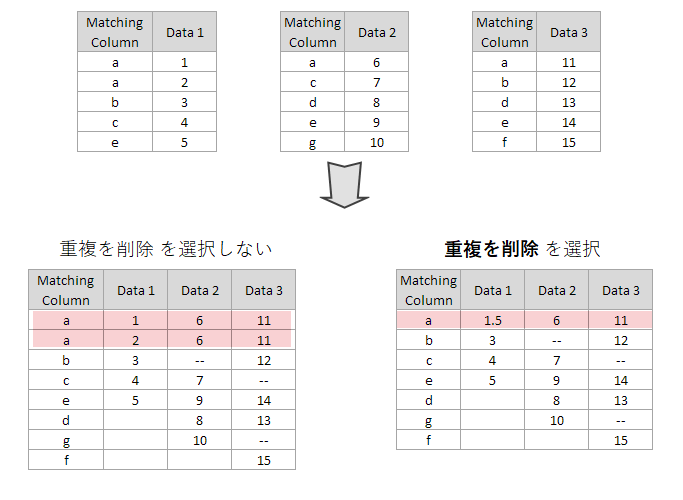
1つの値に一致するセルが複数ある場合は、このチェックボックスを利用して、結果ワークシートにすべての可能な組み合わせを表示できます。
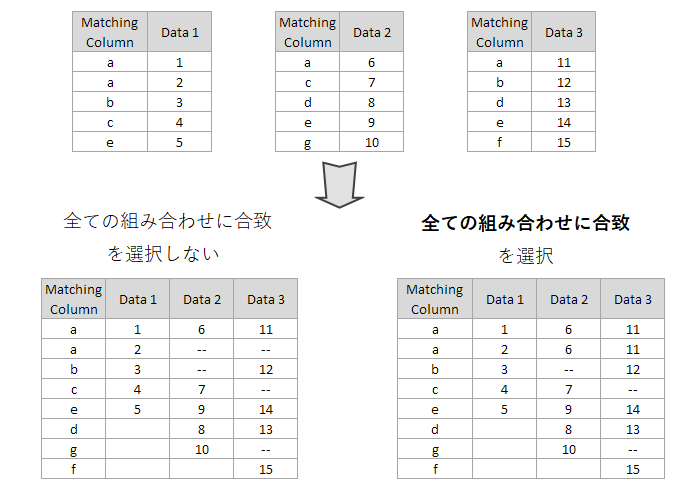
結果ワークシート内の一致した列のみ保持するか指定します。
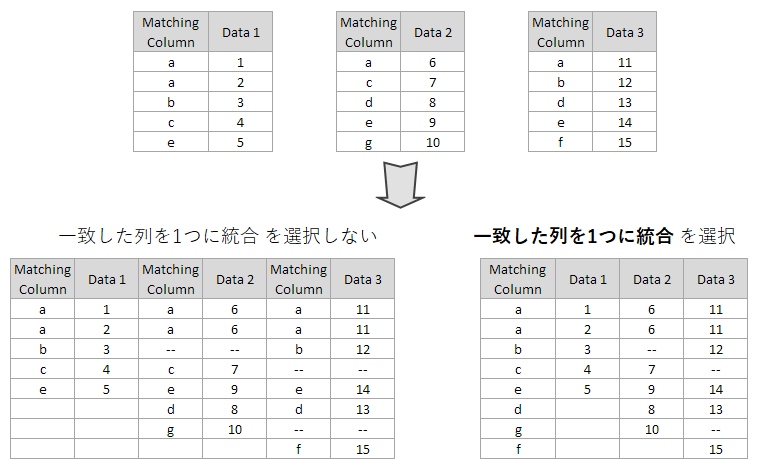
一致する列の欠損値を比較する値として考慮するには、このチェックボックスのチェックを入れます。チェックしない場合は、欠損値を持つ行を無視します。
データセットのソースを識別するために、結合されたワークシートにソースという名前のパラメータラベル行を追加するかどうかを指定します。
1:1は、ソースワークシートを1,2,3、..として識別します。| Note: 一致した列を1つに統合にチェックが入っていて、範囲/ブック名/シート名/インデックスが識別子として選択されている場合、一致した列のソースラベル行に「統合済み」と表示されます。 |
出力ワークシートを指定します。